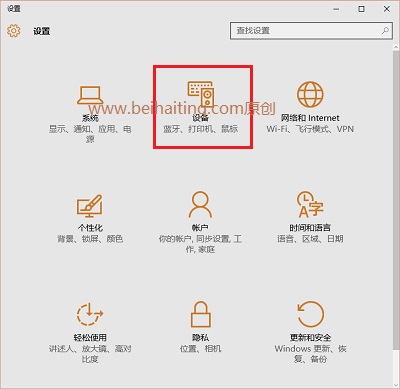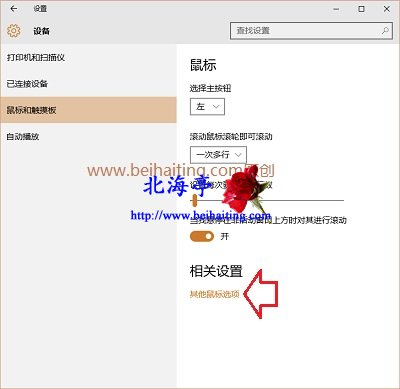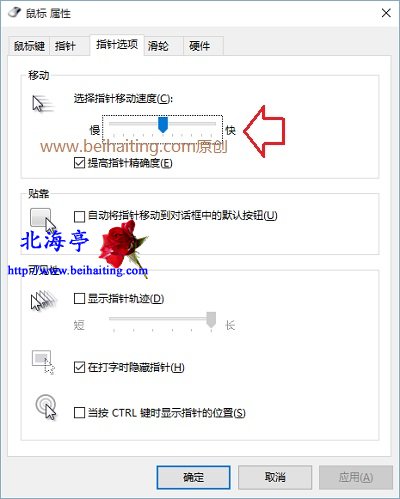|
Win10鼠标指针移动速度在哪里设置?其实鼠标指针移动速度,主要和屏幕大小和游戏相关,屏幕太小移动太快,可能会看不清楚。游戏当然是移动越快越好,不然稍不留神就被干掉了。总之适合自己的就是最好的,关键在于在哪里设置,大都数人习惯上回去找控制面板,但是这个即将被微软抛弃的玩意儿,咱不用它,也可以达到我们的目的,下面是具体操作方法。 第一步、按下Win+I组合键,打开设置,选择点击“设备”
第二步、在设备窗口,点击左侧“鼠标和触摸板”,然后点击右侧窗口“其他鼠标设置”
第三步、在鼠标属性对话框,点击切换到“指针选项”,使用鼠标拖动“移动”选项下面的滑块,即可调整鼠标速度
Win10鼠标指针移动速度在哪里设置的内容,根据个人实际操作经验整理,因为好多朋友来网站采集,不得已添加了两个水印,这里对来小站的朋友,表示下歉意! (责任编辑:IT信息技术民工) |